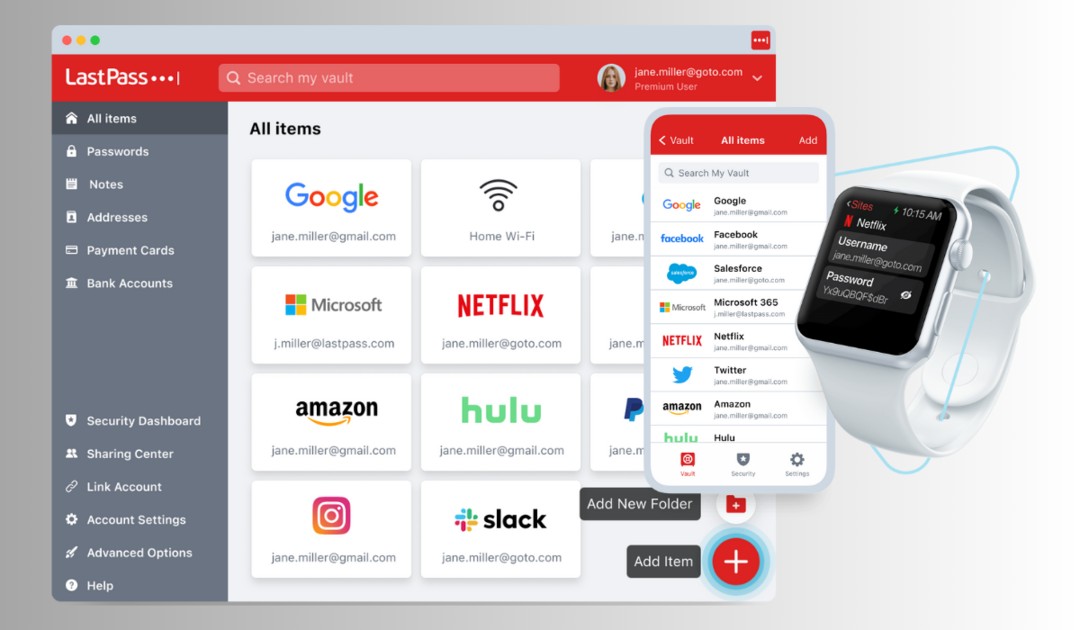- ბევრი მომხმარებელი ჩივის, რომ მათი მicrosoft ანგარიშის პაროლის გადატვირთვა არ მუშაობს. ეს უბრალოდ ხელს უშლის მათ თავიანთ ანგარიშზე წვდომას.
- თქვენი ბრაუზერის ისტორიის გასუფთავება და ყველა შენახული მონაცემების წაშლა არის პაროლის გადატვირთვის პრობლემის გადაჭრის სწრაფი გზა.
- კიდევ ერთი ეფექტური გზა ამ შემაშფოთებელი გამოსასწორებლად პრობლემა არის სხვა ალტერნატივის გამოყენება შესვლისთვის.
- აღდგენის ფორმის შევსება არის კიდევ ერთი გამოსავალი, რომელიც გასათვალისწინებელია, როგორც უკანასკნელი საშუალება.
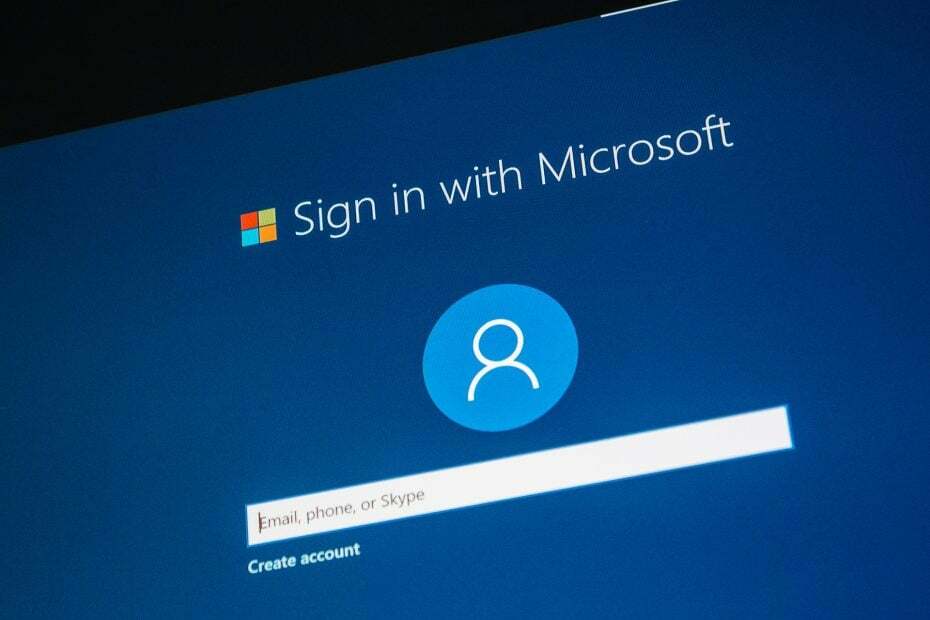
Xდააინსტალირეთ ჩამოტვირთვის ფაილზე დაწკაპუნებით
ეს პროგრამული უზრუნველყოფა გამოასწორებს კომპიუტერის გავრცელებულ შეცდომებს, დაგიცავს ფაილის დაკარგვისგან, მავნე პროგრამებისგან, ტექნიკის უკმარისობისგან და ოპტიმიზებს თქვენს კომპიუტერს მაქსიმალური მუშაობისთვის. მოაგვარეთ კომპიუტერის პრობლემები და წაშალეთ ვირუსები ახლა 3 მარტივი ნაბიჯით:
- ჩამოტვირთეთ Restoro PC Repair Tool რომელიც მოყვება დაპატენტებულ ტექნოლოგიებს (ხელმისაწვდომია პატენტი აქ).
- დააწკაპუნეთ სკანირების დაწყება იპოვონ Windows-ის პრობლემები, რამაც შეიძლება გამოიწვიოს კომპიუტერის პრობლემები.
- დააწკაპუნეთ შეკეთება ყველა პრობლემების გადასაჭრელად, რომლებიც გავლენას ახდენს თქვენი კომპიუტერის უსაფრთხოებასა და შესრულებაზე.
- Restoro ჩამოტვირთულია 0 მკითხველი ამ თვეში.
იმისდა მიხედვით, თუ რა საკითხთან გაქვთ საქმე, თქვენთან დაკავშირებული ნებისმიერი პრობლემის გადაჭრის რამდენიმე გზა არსებობს მაიკროსოფტი ანგარიში და ეს არ უნდა იყოს შრომატევადი ამოცანა.
არც ისე იშვიათია Microsoft-ის დავიწყება პაროლი და აღმოჩნდეთ ისეთ სიტუაციაში, როდესაც სისტემაში შესასვლელად მისი გადატვირთვა გჭირდებათ. თუმცა, როგორც ჩანს, ბევრი მომხმარებლისთვის ეს შეუძლებელია.
თუ გაინტერესებთ რა უნდა გააკეთოთ, თუ Microsoft-ის ანგარიშის პაროლის გადატვირთვა არ მუშაობს, ჩვენ გაგიფრთხილდით. უბრალოდ გააგრძელეთ ამ სტატიის კითხვა, რომ გაიგოთ რამდენიმე სწრაფი რჩევა.
რა უნდა გააკეთოს, თუ ანგარიშის პაროლის გადატვირთვა არ მუშაობს?
1. შეამოწმეთ არასწორი ჩანაწერები
მიუხედავად იმისა, რომ ეს მარტივი გამოსავალი ჟღერს, ყოველთვის კარგია კიდევ ერთხელ გადაამოწმოთ და ამავე დროს გახსოვდეთ, რომ პაროლები რეგისტრის მგრძნობიარეა.
დარწმუნდით, რომ შეამოწმეთ, რომ ყველა კაპიტალი არ არის ჩართული და შეეცადეთ დარწმუნდეთ, რომ თქვენს პაროლში შეცდომა არ არის. გამოყენება Notepad რეკომენდირებულია პაროლის სიზუსტის შესამოწმებლად.
კიდევ ერთი მნიშვნელოვანი ასპექტია იმის უზრუნველყოფა, რომ შედიხართ თქვენს ელ სწორად და რომ დომენის სახელი, რომელსაც იყენებთ, სწორია. დომენის სახელი არის ის, რომელიც გამოჩნდება @ სიმბოლოს შემდეგ.
2. ბრაუზერების ისტორიის გასუფთავება
- ერთდროულად დააჭირეთ Google Chrome-ს Ctrl + Shift + Del კლავიატურის მალსახმობი.

- აირჩიეთ Ყოველთვის ვარიანტი ჩამოსაშლელ მენიუში.
- მონიშნეთ მოსანიშნი ველები ქუქიების, ქეშირებული სურათებისა და ბრაუზერის ისტორიისთვის.
- დააწკაპუნეთ მონაცემების გასუფთავება ვარიანტი.
3. გამოიყენეთ სხვა გზა შესვლისთვის
თუ თქვენ ადრე დააყენეთ Windows Hello PIN მიმდინარე Microsoft-ის ანგარიშისთვის გადადით მოწყობილობებზე და სცადეთ თქვენი ანგარიშის აღდგენა.
თუ, მაგალითად, დაბლოკეთ თქვენი Windows კომპიუტერიდან, მაშინ პირველი რაც უნდა გააკეთოთ არის შესვლის ეკრანზე გადასვლა და დააწკაპუნეთ დამავიწყდა ჩემი PIN ვარიანტი. მიჰყევით ეკრანზე წარმოდგენილ ნაბიჯებს თქვენი შესვლის სერთიფიკატების აღსადგენად.
- შესწორება: ჩვენ უნდა გავასწოროთ თქვენი Microsoft ანგარიში Windows 10/11-ზე
- Kaspersky High CPU-ს გამოყენება: როგორ შევამციროთ ის ეფექტურად
- Spotify განაგრძობს კრახს? Windows-ზე გამოსწორების 6 გზა
- Overwatch მაღალი CPU-ს გამოყენება: მისი შემცირების 4 გზა
- RoboForm vs NordPass: ერთი უფრო უსაფრთხოა
4. შეავსეთ აღდგენის ფორმა
თუ თქვენ სცადეთ ყველა ზემოაღნიშნული გადაწყვეტა, მაგრამ არცერთი მათგანი არ იყო წარმატებული, შემდეგი რეკომენდირებულია, რომ შეავსოთ აღდგენის ფორმა.
სანამ ამ ნაბიჯს გააგრძელებთ, მნიშვნელოვანია დარწმუნდეთ, რომ გაქვთ სამუშაო ელ.ფოსტის მისამართი, რომელზეც შეგიძლიათ წვდომა, რადგან იქ მიიღებთ ინფორმაციას თქვენი მოთხოვნის შესახებ.
ელ.ფოსტის ანგარიში არ არის აუცილებელი, რომ თქვენ გეკუთვნოდეთ, ის ასევე შეიძლება იყოს ისეთი, რომელსაც მეგობარი ან ახლობელი იყენებს. ან შეგიძლიათ შექმნათ დროებითი outlook.com ანგარიში უფასოდ.
რეკომენდირებულია შეავსოთ აღდგენის ფორმა იმ მოწყობილობის გამოყენებით, რომელიც ადრე იყენებდით თქვენს ანგარიშში შესასვლელად და საყოველთაოდ ცნობილი ადგილიდან.
ეს ყველაფერი ეხება. ვიმედოვნებთ, რომ ამ სტატიაში წარმოდგენილი ინფორმაცია დაგეხმარებათ Microsoft-ის ანგარიშის პაროლის აღდგენის პრობლემის გადაჭრაში.
შესაძლოა, მომავალში კარგი იდეა იყოს ისეთი ხელსაწყოს გამოყენება, რომელიც დაგეხმარებათ მართეთ ყველა თქვენი პაროლი ავტომატურად. ამით თქვენ თავიდან უნდა აიცილოთ მსგავსი სიტუაციის განმეორება.
როგორც ყოველთვის, ნუ მოგერიდებათ გამოგვიგზავნოთ შეტყობინება ქვემოთ კომენტარების განყოფილებაში და გვითხრათ, რომელი აქ წარმოდგენილი გამოსავალი დაგეხმარათ პრობლემის მოგვარებაში.
ჯერ კიდევ გაქვთ პრობლემები? გაასწორეთ ისინი ამ ხელსაწყოთი:
სპონსორირებული
თუ ზემოხსენებულმა რჩევებმა არ გადაჭრა თქვენი პრობლემა, თქვენს კომპიუტერს შეიძლება ჰქონდეს უფრო ღრმა Windows პრობლემები. Ჩვენ გირჩევთ ამ კომპიუტერის სარემონტო ხელსაწყოს ჩამოტვირთვა (შეფასებულია მშვენივრად TrustPilot.com-ზე), რათა მათ მარტივად მივმართოთ. ინსტალაციის შემდეგ უბრალოდ დააწკაპუნეთ სკანირების დაწყება ღილაკს და შემდეგ დააჭირე შეკეთება ყველა.

![7 საუკეთესო პაროლის მენეჯერი Opera ბრაუზერისთვის [2022 სია]](/f/728f9e1ea3d17f6c9cf3247e61e32634.png?width=300&height=460)